Computer Notes in Hindi Input Devices
Computer Notes in Hindi Input Devices
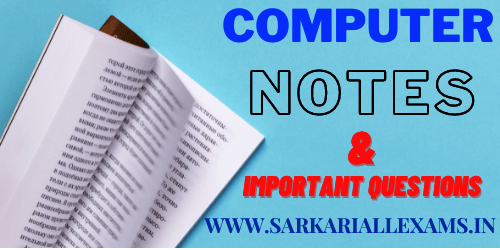
Sarkari All Exams Portal – कंप्यूटर नोट्स (Prepared By – Taj➢ Deen Sir)
कम्प्यूटर नोट्स – इनपुट डिवाइस
@ जैसा कि इसके नाम से ही स्पष्ट है कि यह वह डिवाइस है जिनके द्वारा हम कम्प्यूटर को निर्देश देते हैं.
@ इनसे संदेश लेकर कम्प्यूटर उन पर प्रोग्राम के अनुरूप काम करता है.
@ इनपुट डिवाइस के मुख्य उदाहरण निम्न प्रकार से है –
माउस |
कीबोर्ड |
वेबकैम |
स्कैनर |
माइक्रोफोन |
जॉयस्टिक |
टच स्क्रीन |
ट्रैकबाल |
लाइटपेन |
टैगरीडर |
किमबॉल टेग रीडर |
MICR |
OMR |
OCR |
1. Keyboard
@ इसके दवारा हम alphabetical, nmbers, symbols, special characters को compter में फ़ीड कर सकते हैं।
@ की-बोर्ड टाइपराटर जैसा उपकरण होता है जिसमें कम्प्यूटर में सूचनाए दर्ज करने के लिए बटन दिये गये होते हैं जिन्हें हम की (key) कहते है ।
@ टाइपराइटर कीज (alphabetical Key A to Z)- ये की बोर्ड का मुख्य हिस्सा होता है, यह मुख्यत टाइपिंग सम्बन्धी कार्य को करने में काम आता है, इन्हीं की से हम किसी भी भाषा में टाइप कर सकते हैं, इसके लिये सिर्फ हमको कम्प्यूटर में फान्ट बदलना होगा।
@ *फक्शन कीज (F1 to F12) – टाइपराइटर की के सबसे ऊपरी भाग में एक लाइन में एफ-1 से लेकर एफ-12 संख्या तक रहती है। किसी भी साफ्टवेयर पर काम करते समय इनका प्रयोग उसी साफ्टवेयर में दी गयी सूची के अनुसार अलग अलग तरीके से किया जाता हैा
@ कर्सर कंट्रोल कीज – इन कीज से कम्प्यूटर के क्रर्सर को नियंत्रित किया जाता है, इससे आप कर्सर को अप, डाउन, लेफ्ट, राइट आसानी से ले जाया जा सकता है, यह की बोर्ड पर ऐरो के निशान से प्रर्दशित रहती है।
➢ ← – इस की का प्रयोग कर्सर को एक अक्षर बांई ओर ले जाने के लिए किया जाता है।
➢ Ctrl + ← – इस की का प्रयोग कर्सर को एक शब्द बांई ओर ले जाने के लिए किया जाताा है।
➢ → – इस की का प्रयोग कर्सर को एक अक्षर दांई ओर ले जाने के लिए किया जाता है।
➢ Ctrl + → – इस की का प्रयोग कर्सर को एक शब्द दांई ओर ले जाने के लिए किया जाता है।
➢ ↑ – इस की का प्रयोग कर्सर को एक लाइन ऊपर ले जाने के लिए किया जाता है।
➢ Ctrl + ↑ – इस की का प्रयोग कर्सर को एक पैराग्राफ ऊपर ले जाने के लिए किया जाता है।
➢ ↓ – इस की का प्रयोग कर्सर को एक लाइन निचे ले जाने के लिए किया जाता है।
➢ Ctrl + ↓ – इस की का प्रयोग कर्सर को एक पैराग्राफ निचे ले जाने के लिए किया जाता है।
➢ की-बोर्ड पर ऐरो कीज के ठीक ऊपर कुछ और कर्सर कन्ट्रोल कीज भी मौजूद रहती है। ये इस प्रकार है-
➢ पेज अप कीज – इनका प्रयोग डाक्यूमेंट के पिछले पृष्ठ पर जाने के लिए किया जाता है।
➢ पेज डाअन कीज – इनका प्रयोग अगले पृष्ठ पर जाने के लिए किया जाता है।
➢ होम(Home) की – इसका प्रयोग कर्सर लाइन के शुरू में लाने के लिए होता है।
➢ Ctrl + होम(Home) की – इस की का प्रयोग कर्सर को डोक्यूमेंट(Document) के शुरू में ले जाने के लिए किया जाता है।
➢ एंड(End) की – यह की कर्सर को लाइन के अंत में ले जाती है।
➢ Ctrl + एंड(End) की – इस की का प्रयोग कर्सर को डोक्यूमेंट के अंत में ले जाने के लिए किया जाता है।
@ न्यूमेरिक की पैड – की-बोर्ड की दार्इ ओर न्यूमेरिक की-पैड होता है जिसमें कैलुक्यूलेटर के समान कीज होती है। इनसे से कुछ कीज दो काम करती हैं।
➢ न्यूमेरिक कीज के दोनो कार्यो को आपस में बदलने के लिए नम लोक की का प्रयोग किया जाता है।
➢ उदाहरण के लिए-संख्या 7 युक्त की, होम की के रूप में केवल तभी काम करती है। जब नम लोक की आफ होती है।
➢ जब नम लोक की आन होती है। तो 1,2,3,4,5,6,7,8,9,0 चिनिहत कीज, न्यूमेरिक कीज के रूप में काम करती है। इनमें से किसी को भी दबाने पर स्क्रीन पर एक संख्या दिखार्इ देता है।
@ कैप्स लाक की – सामान्यतया अक्षर लोअर केस मे ही टाइप होता है। यदि आप एक बार कैप्स लाक की को दबा दे तो टाइप किया जानेाला अक्षर अपर केसा में टाइप केस में टार्इप होता है। इसे वापस लोअर केस में टाइप करने के किए एक बार फिर कैप्स लोक दबा दें।
@ शिप्ट की – इसको दबाकर यदि आप कोर्इ अक्षर की दबाए तो वह अपर केस अक्षर में ही टाइप होगी। यदि कैप्स लाक आन की सिथति में हो तो यह कि्रया उलट जाएगी। जब एक की पर दो चिन्ह या कैरेक्टर बने हों तब शिप्ट की दबाने से ऊपरी चिन्ह स्क्रीन पर दिखार्इ देगा।
@ कंट्रोल एंव आल्ट कीज – कंट्रोल एंव आल्ट कीज का प्रयोग अकसर कोर्इ विशेष काम करने के लिए अन्य की के साथ संयुक्त् रूप में किया जाता है।
➢ जैसे- कंट्रोल और सी को एक आप डोस प्राम्प्ट पर लौट आते है।
➢ कंट्रोल आल्ट और डिलीट कीज को एक साथ क्रमवार दबाने से मशीन स्वयं ही दोबारा शुरू हो जाती है।
@ एंटररिटर्न(Enter) – एंटर की को रिर्टन की भी कहा जाता है। इसका प्रयोग मुख्य रूप से दो कार्यो के लिए किया जाता है।
➢ पहला यह पीसी को सूचना देता है कि आपने निर्देश देने का काम छोड दिया है। अत: वहा दिए गए निर्देशों को प्रोसेस या एक्जीक्यूट करें।
➢ दूसरा माइक्रोसाफ्ट वर्ड प्रोग्राम का प्रयोग करते समय एन्टर की दबाने पर नया पैराग्राफ या पंकित शुरू हो जाती है।कर्सर को अगली लाइन में ले जाने के लिए Shift+Enter का प्रयोग किया जाता हैं
@ टैब की – यह कर्सर को एक पूर्वनिर्धारित स्थान पर आगे ले जाती है। इसके द्वारा आप पैराग्राफ शुरू कर सकते है तथा कालम, टैक्स्ट या संख्याओं को एक सीध में लिख सकते है। कुछ साफ्टवेयरों में यह मेन्यू में एक विकल्प से दूसरे विकल्प पर जाने में मदद करती है।
➢ माइक्रोसॉफ्ट वर्ड में एक बार टैब की दबाने से कर्सर ½ इंच राईट हाथ कि तरफ खिसक जाता है |
@ डिलीट(Delete) की – कर्सर की दार्इ ओर लिखे कैरेक्टर या स्पेस को आप इसको दबाकर मिटा सकते है।
@ Ctrl + डिलीट(Delete) की – इस की का प्रयोग कर्सर के दाई ओर से शब्द मिटाने के लिए किया जाता है।
@ बैकस्पेस(Backspace) की – इसे दबाकर आप कर्सर के बार्इ और लिखे अक्षर को मिटा सकते है। ऐसा करने पर कर्सर अन्त में टाइप किए गए अक्षर को मिटाने हुए बार्इ ओर लौटता है।
@ Ctrl + बैकस्पेस(Backspace) की – इस की का प्रयोग कर्सर के बाई ओर से शब्द मिटाने के लिए किया जाता है।
@ Esc Key – इस की का प्रयोग माइक्रोसाफ्ट पावर प्वाइंट में स्लाइड शो को बंद करने के लिए किया जाता है।
@ Insert Key – इस की का प्रयोग कर्सर की वर्तमान स्थिति से insertion शुरू करने के लिए किया जात है। यह एक टोगल की है।
@ Window Key – इस की का प्रयोग स्टार्ट बटन को लाॅन्च करने या प्रोग्राम की लिस्ट को देखने के लिए किया जाता है।
@ PrtScr Key – इस की का प्रयोग वर्तमान विन्डो की कोपी करने के लिए किया जाता है।
2. Mouse
@ माउस एक पोइंटिंग device है। इसके दवारा हम कर्सर को हेंडल करते है । माउस को पोइंट एण्ड ड्रा डिवाइस भी कहते हैं।
3. Trackball
@ Trackball एक पोइंटिंग device है। इसे उप साइड डाउन माउस भी कहते हैं। यह उलटे माउस के समान दिखाई देता है।
4. Scanner
@ स्कैनर के दवारा हम image व लिखे हुए data को computer में डाल सकते हैं । यह डाटा को पिक्चर या इमेज के रूप में सेव करता है।
5. Joystick
@ जोय-स्टिक भी एक पोइंटिंग device है, और ये भी कर्सर कि पोजीशन को स्क्रीन पर एक स्थान से दूसरे स्थान पर ले जाता है।
6. Punched card
@ इसके दवारा हम data को computer में transfer कर सकते है ।
7. Microphone or Mick
@ इसके दवारा हम sound को computer में डाल सकते हैं ।
8. वेब कैमरा
@ वेब कैमरा या वेबकैम एक वीडियो कैमरा होता है
9. बार कोड रिडर
@ यह लाइन के नीचे लिखे गये अक्षरों को पढ़ने के लिए प्रयोग किया जाता है।
@ बार कोड रिडर इनपुट को आउट पूट में कन्वर्ट करता है। बार कोड मशीन लेंग्वेज में बनते हैं।
@ बार कोड की माप इसकी चौड़ाई के अनुसार होती है। इसकी लंबाई से इसके कोड का कोई संबंध नहीं होता।
10. OCR (Optical Character Recognition / Optical Character Reader)
@ यह एक इनपुट उपकरण है जो प्रकाशीय व्यवस्था द्वारा अक्षरों और चिन्हों को पहचान कर डाटा इनपूट करता है।
11. टच स्क्रीन
@ इसमें स्क्रीन को छुकर निर्देश दिया जाता है। और कार्यक्रमों का क्रियान्वयन करवाया जाता है।
@ इसका प्रयोग बैंक के ए. टी. एम. में किया जाता है।
12. लाइट पेन
@ पेन के आकार का प्वांइटिंग डिवाइस जिसका प्रयोग स्क्रीन पर लिखने या चित्र बनाने में किया जाता है।
13. OMR (Optical Mark Recognition/ Optical Mark Reading)
@ यह इनपुट डिवाइस है जो फाॅर्म पेपर पर रिक्त स्थानों या बाॅक्स पर लगे पेंसिल, पेन के चिन्ह को पढ़कर कम्प्युटर में डाटा प्रवेश कराती है। आज कर हो रही प्रतियागी परिक्षाओं के परिणाम इसी विधि से ज्ञात किये जाते है।
14. MICR (Magnetic Ink Character Recognition)
@ बैंक चैक पर लिखे गये विशेष प्रकार के कोड को पढ़ने के काम आता है।
@ Micr कोड के पहले 3 अंक शहर को प्रदर्शित करते हैं।